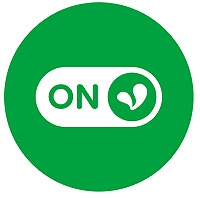
本記事では、mineoの低速モード・節約モードについて解説します。
マイページ・アプリから節約モードに切り替えることで、速度は低速に制限されますが容量は使い放題になります。
うまく使えばパケットを大きく節約可能です。
▼今すぐmineoに申し込む▼
mineoの低速モードとは

低速モードとは
mineoには節約モード・低速モードと呼ばれる便利機能があります。
これは、マイページやアプリから節約モードをONにすることで、通信速度は低速に制限される代わりにパケットを消費しないという機能です。
低速でも問題なく使える音楽ストリーミングやメール・LINEのやり取りでうまく使えば、データ容量を大きく節約できます。
低速モードが使えるタイプ/プラン
節約モードは、mineoのデータSIM(シングルタイプ)・音声通話SIM(デュアルタイプ)のどちらでも使えます。
また、どの回線プラン(Aプラン・Dプラン・Sプラン)でも使えます。
低速モードを活用するのは基本的に通常プラン「マイピタ」です。
マイそくは使い放題プランなので、低速をONにするメリットはありません。
低速時の速度で満足できない場合は使い放題プランのマイそくを検討しましょう。
節約モードの通信速度
節約モードをONにしている場合、通信速度は最大200Kbps(約0.2Mbps)に制限されます。
mineoの高速通信時(節約OFF時)は、通常時で5~30Mbps、お昼の最混雑時で0.7Mbps前後です。
それに比べると200Kbpsはかなり遅いですね。
ただしデータ容量は消費しないので、うまく利用することでパケット消費を節約できます。
バースト転送も使える
前章の通り、節約ON時は最大200Kbpsに制限されるので、かなり遅いです。
しかし、mineoではバースト転送が使えます。
バースト転送とは、低速通信時でも最初の75KB分のデータ読み込みは高速通信にすることで、WEBサイトの表示速度を速める機能です。
もちろんバースト転送で高速通信した分もデータ容量は消費しません。
バースト転送はページを読み込むたびに高速で読み込むので、WEBサイトで次のページに遷移する場合などに有用です。
パケットは使い放題
mineoでは、節約ONにしている間はデータ容量を消費しません。
もちろん速度は低下しますが、容量は使い放題になるのです。
他社では、「節約モードON状態で3日間で366MB以上使うとさらに速度が制限される」といった場合もありますが、mineoにはありません。
節約モードのデータ使用量の確認
節約モード・低速モードでのデータ通信量もアプリから確認できます。
アプリのトップページから「データ容量詳細」→「過去の利用履歴はこちら」をタップし、右列の「スイッチON」のデータ使用量が低速モードON時の使用量です。
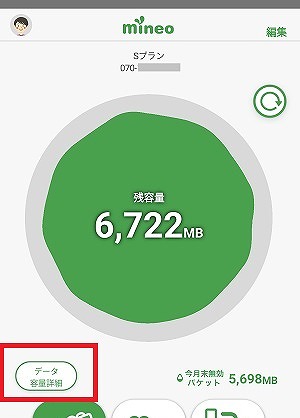
↓↓↓
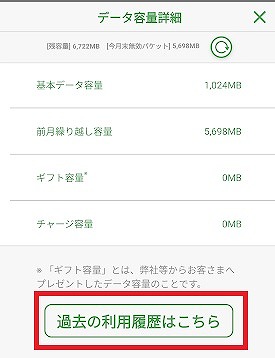
↓↓↓
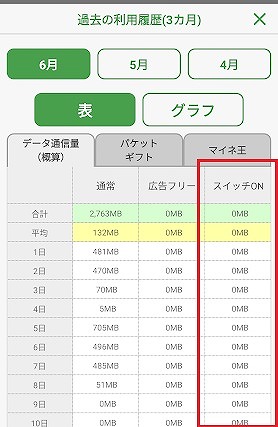
ただし、このデータ容量には容量を使い切った後の速度制限時のデータ使用量も含まれます。
節約モードへの切替方法
アプリでの切り替え方法
mineoアプリが便利
節約モードへの切り替えは、「mineoアプリ」が便利です。
mineoアプリを開くと、トップページ下部に切り替えスイッチが表示されます。
このスイッチをタップすると、節約ON・OFFが切り替えられます。
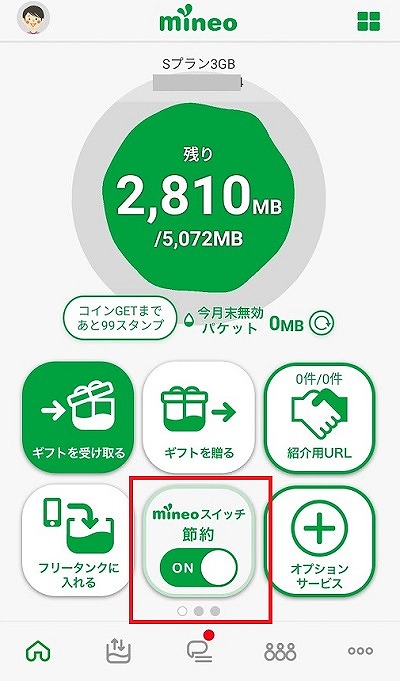
一度切り替えると1分ほどは再切り替えできないので注意してください。
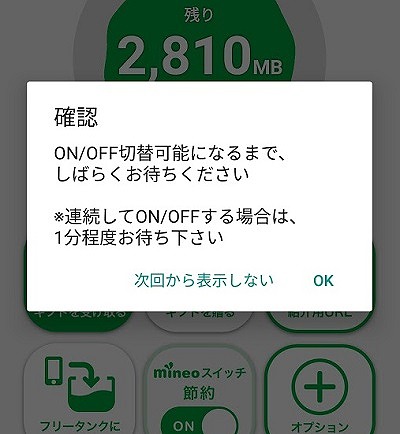
スイッチはどっちが低速?
mineoアプリで切り替えた場合、節約ONは低速モード中です。
節約ONなら速度は最大200Kbpsに制限されますが、容量は減りません。
低速制限中はアプリの上部にも表示が出ます。
▼節約モードON中▼

一方、高速通信ができるのは「節約OFF」の状態の時です。
▼通常時(高速通信OK)▼

mineoマイページで切替
節約モードへはWEBブラウザのマイページから切り替えられます。
マイページにログイン後、トップページに表示される円グラフ(データ残量表示)の下に「データ容量節約機能」という切り替えスイッチがあります。
これを押すと、節約ON・OFFが切り替わります。
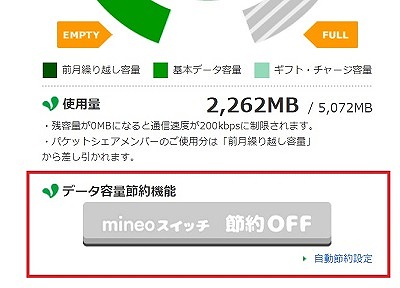
節約ON・OFFの自動予約も可
マイページでは、節約モードON・OFFを指定曜日・指定時間に自動で切り替える予約設定も可能です。
マイページの切り替えスイッチの下の「自動節約設定」を選択します。
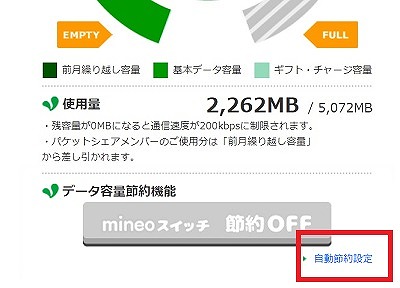
すると曜日・時間の設定画面が表示されます。
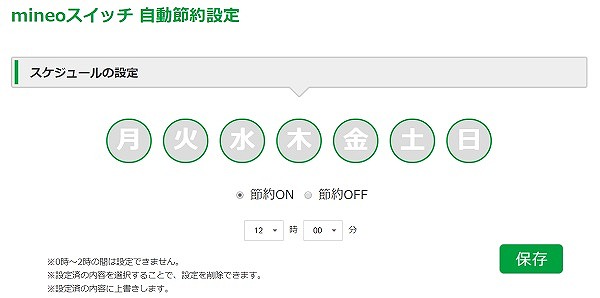
この場面で、ONにする曜日・時間、OFFにする曜日・時間を設定していきます。
例えば、火曜日の11時から18時までは節約ONにしておきたい場合は、
- 火曜日の11時に節約ON→保存
- 火曜日の18時に節約OFF→保存
と設定していきます。
設定すると、その下のカレンダーに節約ONになっている時間が緑で表示されるので、正しく設定されているか確認してください。
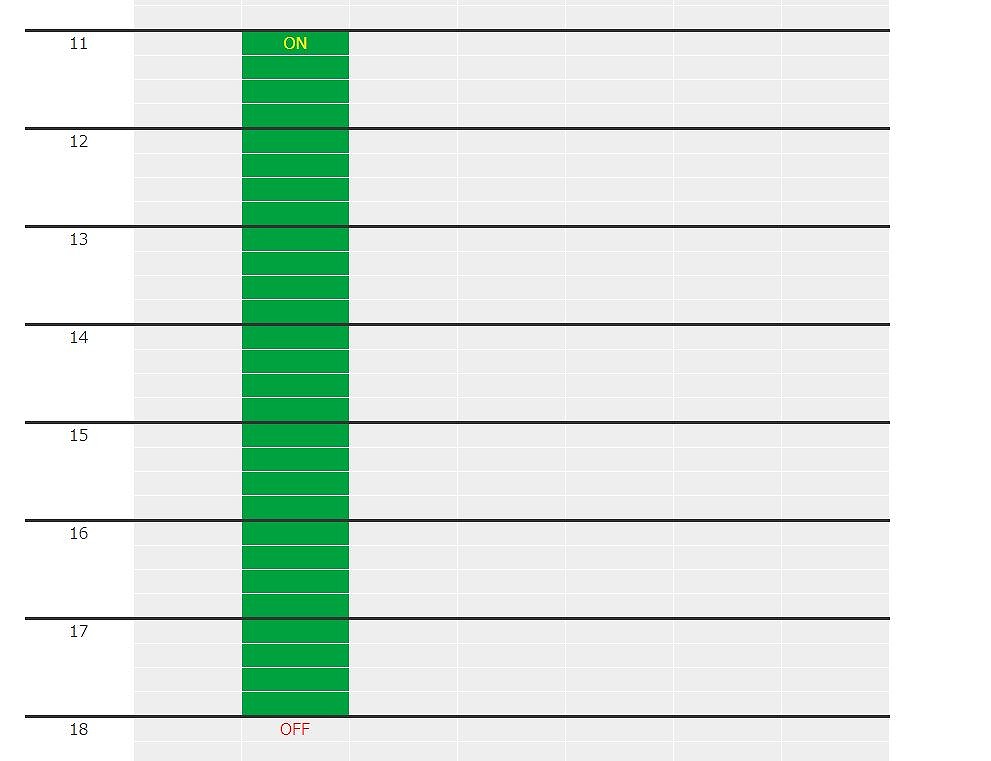
mineoスイッチアプリは終了
これまで、節約モードのON・OFFは「mineoスイッチ」アプリでも切り替えができました。
しかし、この「mineoスイッチ」アプリは2019年8月下旬にサービスが終了になり、前章で紹介した「mineoアプリ」に統合されます。
mineoアプリの方が断然便利なので、これまでmineoスイッチアプリを使っていた人はmineoアプリに変更しましょう。
▼今すぐmineoに申し込む▼
節約モードでできる/できないこと
節約モードは最大200Kbpsに制限されます。
では節約モードでは何ができて何ができないのでしょうか。
LINE・メールの送受信は可
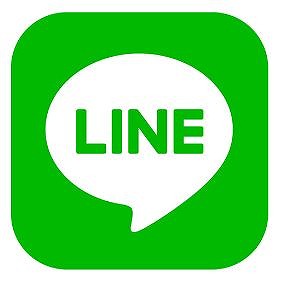
まず、LINEやメールといった文字の送受信は快適です。
LINEスタンプなども(少々遅くはなりますが)問題ないでしょう。
ただし、LINEで動画や高画質の画像を送る場合は通常より時間がかかると思います。
また、メールで大容量ファイルを送受信する場合も遅いかもしれません。
音楽ストリーミングも可
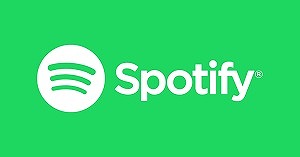
音楽ストリーミングも快適にできるでしょう。
低速モードの使い方としては最もおすすめです。
Apple musicやspotify、Amazon Musicなどの音楽ストリーミングサービスを流しっぱなしにする際は、ぜひ節約モードに切り替えましょう。
音楽ストリーミングサービスはデータ消費量自体は少ないですが、長時間聞いていると地味にデータを消費します。
低速モードなら流しっぱなしでもカウントフリーです。
ラジオ・radiko視聴も可能

ラジオやradikoの視聴も快適です。
こちらも流しっぱなしにされる人が多いと思いますが、低速モードにしていればデータ消費ゼロです。
Youtubeは諦めよう

低速モードで動画を見られれば非常に嬉しいですが、残念ながら非常に難しいです。
144Pや240Pなら我慢すればなんとか視聴できないことも無いですが、144Pや240Pは画質はかなり粗いです。
動画は諦めましょう。
動画を見放題にしたい人は有料オプション「パケット放題プラス」に加入するか、マイそくにプラン変更しましょう。
マイそくのスタンダード(最大1.5Mbps)・プレミアム(最大5Mbps)ならYoutubeも快適に視聴できます。
Twitter・Instagramは苦しい
TwitterやInstagramは画像の表示は少々遅延します。
特に画像はかなり表示が遅れますし、動画も途中で止まってしまいます。
ただし、Twitterの文字だけなら表示は意外に快適です。
サクサク快適に表示されることは難しいですが、少し我慢すればなんとか問題ないでしょう。
カーナビにも使える
低速モードをナビに使う人も多いですが、低速モードはナビにも使えます。
まず、徒歩でのナビは問題なく表示されて全く問題ありませんでした。
また、私は車は持っていないのでバスで試しましたが、一般道ならそれほど遅延なく表示されました。
ただしmineoの節約モードは最大200Kbpsなので、高速道路など移動速度が速い道路でデータの読み込みを頻繁に行う場合は苦しいかもしれません。
テザリングも可能だが…
mineoの節約モードは、テザリングにも使えます。
ただ試しに低速モードにしてPCにつないでみましたが、かなり表示が遅延しますね。
WEBサイト閲覧時には、画像が上からちょっとずつ表示されるような状態で、個人的には使えないなと思いました。
もちろん、それほどデータ消費をしない作業であれば問題ないと思います。
▼今すぐmineoに契約する▼
お得に契約できるキャンペーン
これからmineoに契約する人は、下記キャンペーン・セールを必ず適用しましょう。
春のマイネオ割

マイネオでは現在料金割引キャンペーンを実施しています。
mineoの料金割引キャンペーンは貴重なので、この機会に契約しましょう。
(次章で解説する紹介アンバサダーとも併用できます)
2025年6月3日までにmineoのマイピタ(音声SIM)に契約すると、どの容量を選んでも月額990円で6か月間使えます。
最も大きい月20GBも月額990円なので、必ず20GBを選びましょう。
<春のマイネオ割>
| 通常 | マイネオ割 | |
|---|---|---|
| 1GB | ¥1,298 | どれを選んでも 最大6カ月 月額990円 |
| 5GB | ¥1,518 | |
| 10GB | ¥1,958 | |
| 20GB | ¥2,178 |
なお、期間中にデータ容量を変更してしまうと割引は終了になってしまうので、最初に20GBを選び、期間中は20GBプランで使い続けましょう。
本キャンペーンは、マイピタのデータプラン(シングルタイプ)や旧プランを契約中の人が、マイピタ(デュアルタイプ)に変更した場合も適用されます。
ただし、マイそくなどのデュアルプランを契約中の人は、マイピタに変更しても特典は適用されません。
また、次章で解説する10分通話パックのキャンペーンも併用可能ですし、紹介アンバサダーも併用すれば初期費用も無料になります。
50GBプランが月額1760円
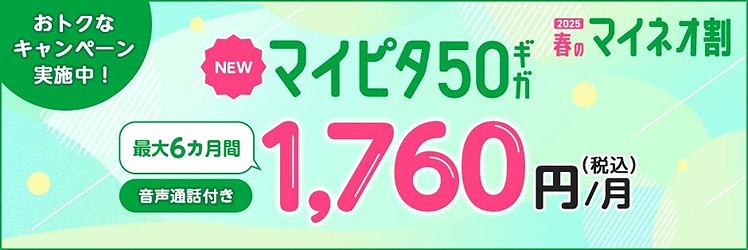
mineoでは2025年春から月50GBのプランも選べるようになりました。
現在、2025年6月3日まで、通常は月額2,948円の50GBプランが最大6カ月1,760円で使えるキャンペーンを実施中です。
- 通常料金:月額2,948円
- 最大6か月間:月額1,760円
対象は、新たにmineoに契約して50GBプランを選択した人のほか、旧プランやマイそくのシングルタイプからのプラン変更の人も対象です。
すでにデュアルプランを契約中の人は、50GBプランにプラン変更しても適用されません。
50GBプランはさらに、以下の3つのオプションが無料で使えます。
- パケット放題Plus(通常月385円)
- パスケット(通常月110円)
- 夜間フリー(通常月990円)
特に最大1.5Mbpsでデータ使い放題のパケット放題Plusや、毎日22時半~7時半までデータ使い放題の夜間フリーは非常にお得です。
また、のちほど解説する10分通話パックのキャンペーンも併用可能ですし、紹介アンバサダーも併用すれば初期費用も無料になります。
マイそくプレミアムが6カ月990円

マイネオの使い放題プラン「マイそく」のプレミアムは、2025年春から最大速度が5Mbpsに、平日昼12時台の制限速度が200kbpsにアップしました。
さらに、6月3日までにマイそくプレミアムに申し込めば、通常2,200円の月額料金が最大6か月間990円で使えます。
対象は、期間中に新たにマイそくプレミアムを契約した人のほか、シングルライプのマイそくプレミアムからデュアルタイプに変更した人も対象です。
マイそくプレミアムは平日昼12時台を除くと最大5Mbpsでデータ使い放題なので、動画やゲームもほぼ快適に、データ容量を気にせずに使えるでしょう。
マイそくプレミアムを検討中の人は6月3日までの契約がお得です。
10分通話パックが6カ月無料

mineoには10分通話パックという通話オプションがあります。
10分の通話料金(通常440円)が月額110円で利用できるオプションです。
この10分通話パックもキャンペーンを実施しており、契約から最大6カ月は無料で使えます。
mineoの音声SIMに申し込んだ人はもちろん、すでにmineoを契約中の人も新たにオプションを申し込めばキャンペーンの対象です。
10分通話パックは、アプリ「mineoでんわ」ではなく、通常の通話アプリで発信できます。
ただし、10分を超えたあとに通常のアプリで発信すると30秒あたり22円の通常の通話料金が取られるので、10分超過後はmineoでんわに切り替えましょう。
紹介アンバサダー

mineoに契約する際には、紹介キャンペーンである「紹介アンバサダー」を利用できます。
前章で解説した「春のマイネオ割」と「10分通話パック無料キャンペーン」と併用できるので、申込時には必ず紹介アンバサダーを利用しましょう。
mineoでは、すでにmineoを契約している人からの紹介で音声SIM・データSIMに契約すると、事務手数料3,300円が無料になります。
音声SIMはもちろん、データSIMも対象です。
現在実施中の他キャンペーンとも併用可能です。
以前はエントリーパッケージを使わないと契約事務手数料は無料になりませんでしたが、現在は紹介URL経由で申し込んだほうがお得です。
さらに、スマホセットで契約すれば2,000円分の電子マネーギフト券が貰えます。
- SIMのみ契約:事務手数料無料
- SIM+端末セット:事務手数料無料 + 2000円分の電子マネーギフト券
もし周りにmineoの契約者がいなければ、シムラボの紹介URLを使ってくださいね。
契約者の個人情報などは紹介者にはわかりませんので安心してください。
その他キャンペーン詳細はこちらにまとめています。
速度切り替えでデータ容量を節約しよう
以上、mineoの節約モード・低速モードについての解説でした。
アプリやマイページから節約モードにすれば、データ容量は消費しなくなります。
節約モードやデータの繰り越しをうまく活用することでデータ消費量をうまく抑える事ができます。
マイネオの契約はマイネオ公式サイトがお得です。
契約前には必ずキャンペーン情報を確認してくださいね。

